Гид по usb разъемам и usb кабелям
USB (англ. Universal Serial Bus — «универсальная последовательная шина») — был разработана в 1990 году с целью упростить подключение периферийных устройств к компьютеру. Он стал популярен благодаря совместимости со многими платформами и операционными системами, а также низкой стоимости и легкости использования. Большинство современных компьютеров оснащены несколькими USB портами, также как и большинство домашней и офисной техники, включая принтеры, камеры, модемы и портативные запоминающие устройства.
Стандарты USB разрабатываются и поддерживаются отраслевой организацией Форум по внедрению USB (USB-IF). В своей оригинальной спецификации USB подразделяется только на два типа разъема: A и B. Изменения в спецификации и требования к производителям расширили спектр разъемов, используемых для USB-устройств, но большинство USB продукции по-прежнему использует интерфейсы разъемов A и B.
USB тип A
Установленный на хост-контроллерах компьютеров и концентраторах, разъем тип A представляет собой плоский прямоугольный интерфейс. Этот интерфейс удерживает соединение на месте с помощью трения, благодаря чему пользователям очень легко подключаться и отключаться. Вместо круглых штырьков в разъеме используются плоские контакты, которые очень хорошо выдерживают постоянное соединение и разъединение. Разъем тип A обеспечивает нисходящее соединение, которое предназначено для использования исключительно на хост-контроллерах и концентраторах. Он не предназначен для передачи информации от устройства к компьютеру. Это критично, потому как хост-контроллер или концентратор сконструирован так, чтобы обеспечивать постоянный ток 5V на одном из USB штырьков. Иногда кабели A-A используются для подключения USB-устройств с гнездом типа A к компьютеру или другому USB-устройству, а также для передачи данных между двумя компьютерами.
Примечание. Обычно кабель A-A не используется для соединения двух компьютеров или для подключения USB-концентратора между двумя компьютерами. Это может нанести компьютеру непоправимый ущерб и даже привести к пожару. Прежде чем использовать кабель A-A для передачи данных, проконсультируйтесь с производителем.
USB тип B
Разъем типа B предназначен для использования с периферийными устройствами USB. Интерфейс типа B имеет квадратную форму со слегка скошенными углами. Как и разъем типа А, для фиксации он использует трение корпуса разъема. Розетка B – это восходящий разъем, который используется только для периферийных устройств. По этой причине большинству устройств USB требуется A-B кабель.
USB тип C
Разъем USB-C или USB типа C является новейшим разъемом USB на рынке. Разъем USB-C имеет двустороннюю/симметричную конструкцию и может быть подключен к любому устройству USB-C. Кабель USB-C может передавать сигналы USB 3.1, USB 3.0, USB 2.0 и USB 1.1. USB-C обычно сочетается с USB-A, USB-B, USB Micro-B и другими разъемами USB при поддержке предыдущих версий спецификации USB. USB-C может быть адаптирован для работы с каждым из этих устаревших разъемов. При подключении двух устройств USB 3.1 кабель USB-C будет поддерживать скорость передачи данных, вдвое превышающую скорость существующей технологии USB (до 10 Гбит/с), улучшенную мощность питания до 20 вольт, 5 ампер и 100 ватт для питания и зарядки, а также встроенную поддержку видео DisplayPort и четырехканального звука (динамик и микрофон).
Micro-USB B
Этот разъем, признанный USB-IF, также можно найти на более новых мобильных устройствах, таких как мобильные телефоны, устройства GPS, КПК и цифровые камеры. Micro-USB B представляет собой физически меньший по размеру разъем в сравнении с USB Mini-b, но при этом поддерживает высокую скорость передачи данных 480 Мбит/с и функцию On-The-Go. Разъем можно легко определить по его розетке черного цвета и компактной 5-контактной конструкции.
USB Mini-b (5-pin)
Одним из недостатков разъема B является его размер ¬– почти полдюйма с каждой стороны. Из-за этого интерфейс B стал непригодным для многих компактных персональных электронных устройств, таких как КПК, цифровые камеры и мобильные телефоны. В результате многие производители устройств начали миниатюризацию разъемов USB, начиная с Mini-b. Этот 5-контактный Mini-b является самым популярным типом разъема Mini-b и единственным, признанным USB-IF. По умолчанию предполагается, что кабель Mini-b имеет 5 контактов. Этот разъем довольно маленький, размером с около 2/3 ширины разъема А. Он также предназначен для использования в более новом стандарте USB On-The-Go, который позволяет периферийным устройствам связываться в присутствии хост-контроллера.
USB Mini-b (4-pin)
Вместо обычного 5-контактного Mini-b этот неофициальный разъем используется во многих цифровых камерах, особенно в некоторых моделях Kodak®. Он напоминает форму стандартного разъема типа B со скошенными углами, однако он намного меньше по размеру.
USB 3.0 0 тип A
Этот разъем типа A, известный как «SuperSpeed» (суперскоростной), обычно встречается на хост-контроллерах компьютеров и концентраторов и представляет собой плоский прямоугольный интерфейс. Этот интерфейс удерживает соединение на месте с помощью трения, благодаря чему пользователям очень легко подключаться и отключаться. Вместо круглых штырьков в разъеме используются плоские контакты, которые очень хорошо выдерживают постоянное соединение и разъединение. Разъем A обеспечивает нисходящее соединение, которое предназначено для использования исключительно на хост-контроллерах и концентраторах. Этот разъем похож по размеру и форме на разъем A-типа, используемый в устройствах USB 2.0 и USB 1.1. Однако USB 3.0 тип A имеет дополнительные контакты, которых нет в USB 2.0 и USB 1.1 тип A. Разъем USB 3.0 предназначен для устройств USB SuperSpeed, однако, он будет передавать данные и с более медленных разъемов, и обратно совместим с портами USB 2.0. Разъемы USB 3.0 A можно отличить от предыдущих версий по синему цвету.
USB 3.0 тип B
Разъем USB 3.0 B-типа встречается на устройствах USB 3.0. Этот разъем предназначен для передачи данных и питания устройств USB SuperSpeed. Кабели с этим разъемом не имеют обратной совместимости с устройствами USB 2.0 или USB 1.1; однако устройства USB 3.0 с этим типом подключения могут подключаться к кабелям предыдущих версий USB 2.0 и 1.1.
USB 3.0 Micro B
Разъем USB 3.0 Micro B встречается в устройствах USB 3.0. Этот разъем предназначен для передачи данных и питания устройств USB SuperSpeed. Кабели с этим разъемом не имеют обратной совместимости с устройствами USB 2.0 или USB 1.1.
Micro-USB AB
Этот универсальный разъем, предназначенный исключительно для устройств USB On-The-Go, может подключаться к кабелю Micro-USB A или Micro-USB B. Этот интерфейс легко определить по розетке серого цвета и компактной 5-контактной конструкции. Этот тип разъема существует только в качестве гнезда для устройств On-The-Go, но кабелей с таким разъемом не существует.
Micro-USB A
Этот разъем, признанный USB-IF, можно найти на более новых мобильных устройствах, таких как мобильные телефоны, устройства GPS, КПК и цифровые камеры. Micro-USB A представляет собой разъем физически меньший в сравнении с USB Mini-b, но при этом поддерживает высокую скорость передачи данных 480 Мбит/с и функцию On-The-Go. Соединение легко определить по розетке белого цвета и компактной 5-контактной конструкции.
USB Mini-b (Fuji®)
Это еще один неофициальный разъем, который также широко используется в цифровых камерах, особенно в некоторых моделях Fuji®. Из-за своей плоской прямоугольной формы он больше напоминает разъем А-типа.
Источник: https://www.cablestogo.com/learning/connector-guides/digital-video#!dvi-i-dual — Date 02.03.2020г.
Типы стандартов USB и разница между ними | USB-флешки | Блог
Вроде мы слышали, что USB 3.0 — это круче, чем USB 2.0. Но чем именно — знают не все. А тут еще появляются какие-то форматы Gen 1, Gen 2, маркировки Superspeed. Разбираемся, что значат все эти маркировки и чем они отличаются друг от друга. Спойлер: версий USB всего четыре.
USB 2.0
Когда-то было слово только USB 1.0. Сейчас это уже практически архаика, которую даже на старых устройствах почти не встретить. Еще 20 лет назад на смену первопроходцу USB 1.0 пришел улучшенный USB 2.0. Как и первая версия, эта спецификация использует два вида проводов. По витой паре идет передача данных, а по второму типу провода — питание устройства, от которого и идет передача информации. Но такой тип подключения подходил только для устройств с малым потреблением тока. Для принтеров и другой офисной техники использовались свои блоки питания.
USB версии 2.0 могут работать в трех режимах:
- Low-speed, 10–1500 Кбит/c (клавиатуры, геймпады, мыши)
- Full-speed, 0,5–12 Мбит/с (аудио и видеоустройства)
- High-speed, 25–480 Мбит/с (видеоустройства, устройства для хранения данных)
USB 3.0
Стандарт USB 3.0 появился в 2008 году и до сих пор используется во многих устройствах. Скорость передачи данных выросла с 480 Мбит/с до 5 Гбит/с. Помимо скорости передачи данных, USB 3.0 отличается от версии 2.0 и силой тока. В отличие от более ранней версии, которая выдавала 500 мА, USB 3.0 способен отдавать до 4.5 Вт (5 В, 900 мА).
Новое поколение USB обратно совместима с предыдущими версиями. То есть USB 3.0 может работать и с разъемами USB 2.0 и даже 1.1. Но в этом случае буду ограничения по скорости. Подключив USB 3.0 к устройству с USB 2.0 скорость, вы получите не больше 480 Мбит/с — стандарт для версии 2.0. И наоборот, кабель 2.0 не станет более скоростным, если подключить его в устройство с USB 3.0. Это связано с количеством проводов, используемых в конкретной технологии. В версии USB 2.0 всего 4 провода, тогда как у USB 3.0 их 8.
Если вы хотите получить скорость передачи, заявленную стандартом USB 3.0, оба устройства и кабель должны быть именно версии 3.0.
USB 3.1
В 2013 году появляется версия USB 3.1 с максимальной заявленной скорость передачи данных до 10 Гбит/с, выходной мощностью до 100 Вт (20 В, 5 А). С появлением USB 3.1 произошла революция в маркировках всех стандартов. Но с ней мы разберемся чуть позже. А пока запомним главное: пропускная способность USB 3.1 увеличилась вдвое по сравнению с версией 3.0. И одновременно с обновленным стандартом появился и принципиально новый разъем — USB type-С. Он навсегда решил проблему неправильного подключения кабеля, так как стал симметричным и универсальным, и теперь все равно, какой стороной подключать провод к устройству.
USB 3.2
В 2017 году появилась информация о новой версии — USB 3.2. Она получила сразу два канала (больше проводов богу проводов) по 10 Гбит/с в каждую сторону и суммарную скорость в 20 Гбит/с. Стандарт USB 3.2 также обратно совместим с режимами USB 3.1, 3.0 и ниже. Поддерживается типом подключения USB-C на более современных гаджетах.
Типы разъемов
Версий разъемов USB несколько, и для каждого есть свое предназначение.
- type-А — клавиатуры, флешки, мышии т. п.
- type-B — офисная техника (принтеры, сканеры) и т. п.
- mini type-B — кардридеры, модемы, цифровые камеры и т. п.
- micro type-B — была наиболее распространенной в последние годы . Большинство смартфонов использовали именно этот тип подключения, пока не появился type-C. До сих пор остается довольно актуальным.
- type-C — наиболее актуальный и перспективный разъем, полностью симметричный и двухсторонний. Появился одновременно со стандартом USB 3.1 и актуален для более поздних версий стандартов USB.
Superspeed, Gen или как разобраться в маркировках стандартов USB
Как только в типах стандартов появилась USB 3.1, привычная цифровая маркировка изменилась и здорово запуталась. Вполне понятный и простой USB 3.0 автоматически превратился в USB 3.1 Gen 1 и ему была присвоена маркировка SuperSpeed. А непосредственно сам USB 3.1 стал называться USB 3.1 Gen 2 с маркировкой SuperSpeed +.
Но и это уже потеряло свою актуальность с выходом стандарта USB 3.2. Он получил название USB 3.2 Gen 2×2 и маркировку SuperSpeed ++. В итоге маркировка всех предшествующих стандартов опять меняется. Теперь USB 3.1, она же USB 3.1 Gen 1, превращается задним числом в USB 3.2 Gen 1 с прежней маркировкой SuperSpeed. А USB 3.1, ставшая USB 3.1 Gen 2, тоже поднялась до USB 3.2 Gen 2. При этом конструктивно все стандарты остались прежними — изменяются только названия. Если вы уже запутались во всех этих цифрах и маркировках, таблица ниже поможет внести ясность в актуальных названиях.
Если еще более кратко, то сейчас опознать стандарты USB можно так:
USB 3.0 — это USB 3.2 Gen 1, он же Superspeed
USB 3.1 — это USB 3.2 Gen 2, он же Superspeed+
USB 3.2 — это USB 3.2 Gen 2×2, он же Superspeed++
какие бывают, микро и мини USB, фото
USB-разъемы – это двусторонние шнуры, которые позволяют связываться устройству (телефону, планшету) с компьютером. Существует 3 вида ЮСБ. Типы разъемов USB отличаются скоростью передачей пакетов.
Преимущества использования
Разъем USB (Universal Serial Bus) – технология по которой периферийное устройство подключается к ПК или Mac. ЮСБ-разъем – удобный способ проводного соединения гаджета с компьютером. Рассмотрим подробнее, что такое USB.
Преимущества использования последовательной универсальной шины.
- Распространенность. В каждом ПК в среднем 2-4 таких входа, что позволяет за 1 раз подключать несколько устройств сразу. Такая распространенность наблюдается уже давно.
- Простота в использовании. Пользователь не мучается с драйверами, никаких усилий прикладывать не приходится. Операционная система автоматически подключает необходимые драйверы для «видения» периферийного устройства. Юзеру достаточно подключить ЮСБ-кабель, остальное сделает компьютер.
- Высокая пропускная способность. Это позволяет обмениваться файлами с хорошей скоростью. Не нужно ждать 2-3 часа, пока выбранный файл сохранится на компьютер. Подобная операция занимает от 5-10 секунд до 10 минут (в зависимости от размера документа). Точная скорость зависит от вида ЮСБ.
- Зарядка. Помимо основных функций просмотра и передачи, доступна дополнительная — подзарядка. При подключении телефона к компьютеру через ЮСБ, устройство начинает автоматически заряжаться. Скорость получения энергии через компьютер меньше, чем скорость питания через зарядное устройство. Да и не всегда находится розетка под рукой.
Технология помогает пользователю связываться с компьютером за минимальное время. Удобно включить кабель в USB-выход и начать работу.
Виды разъемов
Виды USB-разъемов зависят от выполняемой функции и скорости с который передаются данные. Благодаря существованию нескольких типов ЮСБ-разъемов охватывается расширенный функционал, который позволяет пользователю упрощать связь компьютера с устройством (мышка, клавиатура, iPad, МФУ, сканер и другие).
При выборе ЮСБ необходимо обращать внимание на тип USB-кабеля, выполняемую и функцию скорость передачи.
Type-A
Этот разъем USB все еще занимает лидирующее место среди других типов. Пользователь сталкивается с такими кабелями каждый день. К ним относятся накопители (флешки), ЮСБ-кабели от зарядок. Большинство камер и роутеров оснащены этим видом ЮСБ-кабеля. Отличается надежностью и безопасностью в использовании. Его тяжелее сломать и вывести из строя.
Данный тип оснащен встроенной системой безопасности. Кабель возможно вставить в компьютер только 1 стороной. Если перевернуть шнур, то он попросту не зайдет в разъем. Что является преимуществом. Особенно при использовании кабеля неопытными пользователями.
Type-B
Тип B используется для подключения периферии – МФУ, сканеров, факсов и так далее. Кабель типа B не всегда поставляется в комплекте с устройством и часто его приходится докупать самостоятельно. Отличают 2 вида ЮСБ кабелей типа b: micro- и mini-USB.
Разновидность мини ЮСБ представляет собой устаревший USB-порт. Это ранняя версия микро типа. Использование мини ЮСБ сведено к минимуму. Но все-таки иногда встречаются устройства, использующие этот вид соединения. Как выглядит micro ЮСБ можно смотреть на фото.
Разъем Micro USB типа B — уменьшенный вариант разъема b (существует аналогичный вид и разъема А — Micro ЮСБ Type A). Разъем Micro USB используются в большинстве мобильных устройств (за исключением Apple). У Apple собственный разъем.
Type-С
Был придуман сравнительно недавно (первое появление на рынке в 2014 году). Разъем USB Type C находится в начале своего развития и активно не используется. Обладает уменьшенными размерами обоих входов. Впервые использован компанией Apple, которая и сегодня продолжает совершенствовать эту разработку.
Основные отличия Micro и Mini USB
Перечисленные виды ЮСБ разъемов имеют как общие сходства, так и различия. Связано это в основном с линейными размерами.
- Размеры устройства. Инженеры считают данную деталь важной, поэтому микро ЮСБ используется практически во всех мобильных устройствах. Micro занимает меньше места в устройстве, поэтому разработчики останавливают выбор на нем. Mini же имеет расширенную форму. Некоторые аналитики предрекают скорую гибель Mini ЮСБ, они говорят о том, что скоро он просто перестанет существовать. Micro тип выходит на лидирующие позиции.
- Micro USB создан из прочных материалов на основе Mini. Поэтому Микро считается улучшенной версией предыдущего поколения. Они реже ломаются.
Сегодня Микро тип используется в большинстве выпускаемых мобильных устройств. Использование Mini постепенно сокращается.
Классификация и распиновка
Распиновка USB включает в себя 4 провода, отмеченных определенным цветом. Два провода необходимы для питания, остальные — для передачи сигналов. В Micro типе шнуры крепче сцеплены. Поэтому устройство Micro считается надежнее в использовании. Поломка стандартных типов происходит из-за неплотной посадки проводов внутри кабеля. Классификация распиновки USB определяется на основе вида кабеля и входа (шкетекера) компьютера.
Совместимость интерфейсов
USB-разъемы одного вида различают по выпускаемой версии. Интерфейс стандарта 3.0 предлагает скорость передачи данных до 1 Гбит/сек. Стоимость 3-го стандарта на порядок выше второго, но пользователи останавливают выбор на нем, так как в стандарте 3.0 увеличена скорость передачи.
Интерфейсы совместимы, но работают с ухудшением качества и эффективности. Например, если вставить кабель 2.0 в порт 3.0, то передатчик будет работать со скоростью 2.0. Такое наблюдается и в обратную сторону.
Поэтому для правильного применения ЮСБ стандарта 3.0 нужен разъем в компьютере с такой же скоростью. Иначе деньги будут отданы зря. Скорость обмена информацией не изменится.
USB – последовательная универсальная шина, позволяющая устройству связываться с компьютером. Типы USB зависят от выполняемого кабелем функционала. К выбору кабеля нужно отнестись внимательно, от этого зависит скорость устройства.
USB — A, B, C и D: распиновка, скорость и особенности подключения

Уже давно на сайте 2 Схемы была опубликована статья про виды USB коннекторов, но так как вопросы продолжают поступать в редакцию, решено было написать более подробное продолжение. Интерфейс USB имеет тип разъема, определенный в соответствующем стандарте, описывающем его. Но с развитием технологий и развитием USB-соединения появились другие типы разъемов. Они также имеют отношение к направлению передачи данных в интерфейсе. Чтобы полностью понять особенности типов A, B и C, надо сначала взглянуть на различные версии стандарта USB. Тип разъема «USB» относится только к физической форме и разводке портов разъемов, в то время как буквенная версия означает, среди прочего, скорость и функциональность, предлагаемые интерфейсом.
USB версии разъёмов
USB версии в настоящее время включают 1.1, 2.0, 3.0, 3.1 и 3.2.

- Тип USB 1.1 был первой версией стандарта USB, выпущенной ещё в 1998 году, и имеет максимальную скорость передачи 12 Мбит / с. Однако во многих случаях USB 1.1 работает только на скорости 1,2 Мбит / с. Сегодня он давно устарел и выведен из употребления.
- Стандарт USB 2.0, введенный в 2000 году, имеет максимальную скорость 480 Мбит / с в режиме Hi-Speed или 12 Мбит / с в обычном режиме работы. Он обратно совместим с USB 1.1. Как и версия 1.1, она имеет линии питания 5 В с током до 500 мА, что дает мощность 2,5 Вт.
- USB 3.0 был представлен в 2008 году и имеет самую высокую скорость передачи данных — 5 Гбит / с в режиме SuperSpeed. USB 3.0 коннекторы обычно синие. Этот интерфейс обратно совместим, но имеет повышенный выходной ток до 900 мА, что дает мощность 4,5 Вт.
- Следующая версия USB 3.1, которая была официально представлена на рынке в 2013 году. Он удваивает скорость интерфейса до 10 Гбит / с, передавая данные так же быстро, как и оригинальный стандарт Thunderbolt. Он обратно совместим с USB 3.0 и USB 2.0. USB 3.1 имеет три профиля питания и позволяет более крупным устройствам получать питание от хоста: до 2 А при 5 В (при потребляемой мощности до 10 Вт) и до 5 А при 12 В (60 Вт) или 20 В (100 Вт) — это так называемая технология USB Power Delivery (USB-PD), определяемая отдельно от самого стандарта USB.
- Последней версией интерфейса является USB 3.2. Он был представлен в 2017 году. Этот интерфейс сохраняет существующие режимы данных USB 3.1 — SuperSpeed и SuperSpeed+, с 5 Гбит / с и 10 Гбит / с соответственно, но также вводит два новых режима передачи данных, предлагающих скорости передачи 10 и 20 Гбит / с, однако они требуют USB-С. USB 3.2 также является первой версией интерфейса, в котором разъем USB-C является единственным доступным и приемлемым стандартом разъема.
Благодаря плоской и прямоугольной форме USB тип A был оригинальным дизайном для первого стандарта USB. В традиционном USB-кабеле разъем типа A, также известный как штекерный разъем A, подключается к хосту, к его USB-порту также относится тип A, который является гнездом типа A. Порты типа A обычно находятся в хост-устройствах, таких как настольные компьютеры. ноутбуки, игровые приставки и т. д. Кроме того, штекерные разъемы типа A можно найти на популярных девайсах, подключенных к вышеупомянутым устройствам — клавиатурам, мышам, и т. д.

Все USB 1.1, 2.0 и 3.0 имеют одинаковую конструкцию разъема типа A, это означает, что он всегда совместим с портом типа A, даже если устройство и хост используют разные версии USB. Они отличаются только тем, что в версиях 3.0 и 3.1 добавлены дополнительные линии для дополнительных сигналов, необходимых для использования режимов SuperSpeed и SuperSpeed+.

По сути, разъем B является конечной частью стандартного USB-кабеля, который подключается к периферийному устройству, например, принтеру, телефону или внешнему жесткому диску, и также известен как штыревой тип B. Поскольку периферийные устройства бывают разных форм и размеров, разъем B и его порт также доступны в нескольких различных версиях. В настоящее время доступно 5 популярных моделей USB-разъемов и разъемов типа B: оригинальный стандарт B, Mini-B, Micro-B, Micro-B USB 3.0 и стандартный разъем USB B типа 3.0. Они отличаются в основном размерами, что позволяет размещать разъемы типа B в очень маленьких устройствах.
В настоящее время кабели USB типа B практически забыты. Это потому, что принтеры и другие крупные устройства уже используют беспроводные WiFi каналы.
Конструкция стандартного разъема типа B используется для подключения больших периферийных устройств, таких как принтеры или сканеры, к компьютеру и была разработана для USB 1.1. Значительно меньшие порты Mini-B можно найти в старых портативных устройствах, таких как цифровые камеры и старые портативные накопители. Этот формат соединителя теперь устарел. Micro-B USB немного меньше, чем Mini-B, и является наиболее распространенным типом разъема USB для современных смартфонов и планшетов. Micro-USB 3.0 является самой массовой конструкцией и в основном используется для портативных накопителей USB 3.0. Интерфейсные разъемы USB 3.0 и выше, как правило, синего цвета для упрощения интуитивного подключения к компьютерам, где порты USB 3.x также синего цвета.

При размере 8,3 x 2,5 мм порт и разъем USB Type-C примерно такого же размера, что и порт USB Micro-B, что делает его достаточно маленьким для работы даже с самыми малогабаритными периферийными устройствами. Оба конца кабеля идентичны, что позволяет переворачивать кабель в произвольном виде. Кроме того, благодаря симметрии штекера, проблема вставки его вверх ногами устранена — он подходит для обеих ориентаций.

USB-C и USB 3.1 имеют обратную совместимость с USB 3.0 и 2.0. В чистом соединении USB Type-C порты и разъемы Type-A больше не включены, но для совместимости существуют кабели Type-C — Type-C, например, для подключения современных мобильных устройств к компьютерам. Существуют также адаптеры, которые позволяют хостам и устройствам С-типа работать с USB-устройствами. Хотя в настоящее время это может усложнить подключение, поскольку требуются разные USB-адаптеры, это будет временным явлением, поскольку в будущем будет использоваться только порт C.

Есть в продаже переходники USB Micro <-> C, советуем на запас купить несколько штук, так как будет появляться всё больше оборудования USB-C. Такие адаптеры будут полезны в ситуации, когда у всех вокруг есть только зарядные устройства с «обычным» Micro-USB.

USB 2.0 A и B всё ещё будут на рынке в течение долгого времени, потому что есть миллиарды устройств с этим портом, и это дешево, также потому что это механически самый сильный USB-разъем, если разъемы хорошего качества и платы не тонкие, то эти разъемы действительно надёжны. Это подтверждает их применение в сценическом оборудовании, где они являются стандартными и могут работать на сценах и студиях в течение многих лет без сбоев. Такое же дело стоит в оборудовании: осциллографы, цифровые БП, ЧПУ, автоматизация.
В ожидании USB-D
USB 3 C разъем хотя и лучше, чем mini и micro, но очень слабый по сравнению с A и B. Это подтверждается практикой. Так что будем ждать очередного стандарта (может USB-D?), который при высокой скорости также окажется достаточно надёжным.
Виды, отличия и функции USB-разъемов
Они большие и маленькие, широкие и узкие, прямоугольные, овальные, со срезанными углами, цветные и черно-белые. Они повсюду: на телефоне, на компьютере, ТВ, возле розетки на стене, а иногда даже на люстре.


Они – разъемы USB. Их много, и они разные. Сегодня поговорим, какие бывают виды USB разъемов и чем они отличаются друг от друга.
Основные характеристики USB
USB (Universal Serial Bus) расшифровывается как универсальная последовательная шина передачи данных между устройствами. Например, между компьютером и его периферией – клавиатурой, мышкой, флешкой, принтером, сканером, веб-камерой и т. д.
Через USB подключенные девайсы получают энергию для работы и зарядки, поэтому гнездами такого типа оснащают power-банки и зарядные устройства. За питание отвечает пара или две пары контактов, которые на схемах условно обозначают VCC или +5 V и GND (земля). Если внимательно взглянуть на разъем, можно увидеть, что эти контакты длиннее остальных. Так сделано для того, чтобы соединение/разъединение силовых и информационных линий происходило с разбежкой во времени, иначе данные могут передаваться с ошибками.
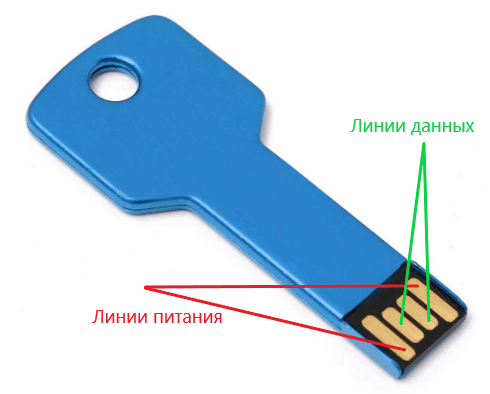
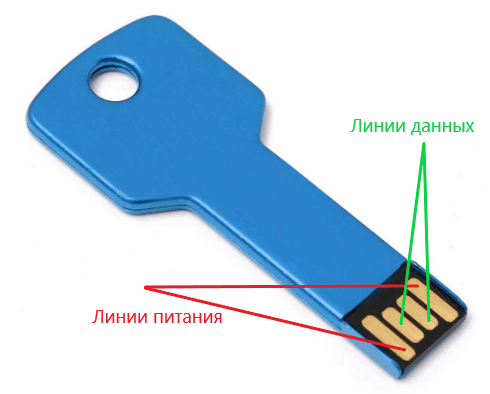
За данные отвечают 2 и более контакта в зависимости от версии USB. Половина из них передает сигнал от основного устройства (хоста) к периферии, а вторая половина – обратно.
Интерфейс USB поддерживает технологию Plug and Play («подключаю и использую»). При соединении с хостом, например, компьютером, периферийное устройство сообщает ему, что оно собой представляет, а хост подбирает подходящий драйвер. «Общение» происходит по линиям данных.
Девайсы, выпущенные в последнее десятилетие, оснащены USB-интерфейсами версий 2.0, 3.0, 3.1, 3.2. Редко, но еще встречаются старые устройства с USB 1.1. Интерфейсы разных поколений передают информацию с различной быстротой.
Теоретически достижимые скорости передачи данных по шине USB актуальных версий представлены в таблице:
| USB1.1 | 12 Мбит/с |
| USB2.0 | 480 Мбит/с |
| USB3.0 | 5 Гбит/с |
| USB3.1 | 10 Гбит/с |
| USB3.2 | 20 Гбит/с |
Дабы не путать читателя, здесь приведены только максимальные скорости, согласно спецификациям USB различных версий без учета режимов их работы. Значит, реальная скорость обмена данными между устройствами, соединенными этой шиной, может быть в разы ниже.
USB-разъемы разных поколений совместимы друг с другом, но быстрота передачи данных между ними всегда ограничивается потенциалом более медленной стороны.
USB последнего – третьего поколения выдерживает бОльшую силу тока, нежели предшественники, что влияет на скорость зарядки и поддержание работы подключенных устройств, особенно потребляющих много энергии, вроде внешних жестких дисков.
Максимальный выходной ток USB-порта зарядного или хостового устройства составляет:
- Для версий 1.1-0 – 0,5 А.
- Для версии 3.0 – 0,9-1,5 А.
- Для версий 3.1-3.2 – 1,5-3 А с возможностью повышения до 5A.
Стандартное напряжение выходного USB-порта – 5 V. Отдельные спецификации версий 3.1-3.2, ориентированные на подключение энергоемких девайсов, выдерживают до 20 V.


Внешне USB-разъемы разных поколений отличаются цветами. Третье – самое молодое, имеет голубой или синий оттенок, это его типовой признак. Первое и второе могут быть окрашены в черный, белый, серый и другие цвета, их раскраска никак не связана с характеристиками.
Виды USB-разъемов
По назначению
По назначению любой USB-порт можно отнести к одному из трех типов:
- Стандартному или обычному, который обеспечивает питание и информационный обмен между девайсами. Такими портами оборудованы компьютеры, ноутбуки, смартфоны, телевизоры и т. д.
- Зарядному. Они встречаются на зарядных устройствах, power-банках и некоторых системных блоках, предназначены только для питания периферии.
- Выделенному зарядному. Эти гнезда служат для зарядки USB-гаджетов от бытовой электросети. Их встраивают в электрические розетки. Пример такого решения показан на фото ниже.


Первый тип может быть любой версии, второй и третий чаще относится к версиям 2.0 или 3.0. Последние различаются между собой цветами.
По конфигурации
Конфигурация разъемов тоже «завязана» на поколение интерфейса. USB-штекеры и гнезда версий 1.1 и 2.0 бывают следующих типоразмеров и форм:
- Типа А (стандартные). Такие порты устанавливают на хостовые и зарядные устройства. Они бывают трех размеров: обычного (самый распространенный – 12×4 мм, 4 контакта), среднего (miniUSB 7×3 мм, 5 контактов) и маленького (microUSB 7×2 мм, 5 контактов).


- Типа B (узкие). Гнездами этого вида оснащают периферийное оборудование. Они также могут быть обычными (7×8 мм, 4 контакта), мини (3×7 мм, 5 контактов) и микро (2×7 мм, 5 контактов).
Разъемы микро обоих типов визуально очень похожи. Отличие лишь в том, что А имеет форму прямоугольника, а у B скошены верхние углы.


Редко, но встречаются USB-кабели, которые оборудованы комбинированными разъемами: mini-AB и micro-AB. Их можно подключать к гнездам того и другого вида.
Разъемы USB третьего поколения имеют следующие типоразмеры:
- A – стандартный. Он отличается от предшественника цветом и количеством контактов, здесь их 9. Разъем микро-A имеет 10 контактов и разделен на 2 части. Половина идентична microUSB 2.0 (для совместимости), остальные 5 контактов расположены в другой части. Так сделано потому, что компактный размер не позволил уместить все выводы в одном месте. Разъемов типа мини-A 3.0 не существует.
- В – его стандартный и мини-разъемы идентичны по конфигурации USB-B версии 2.0, но также имеют по 9 контактов. Micro-В отличится от micro-А формой совмещаемой половины. Она, как и microUSB-B 2.0, имеет срезанные углы.
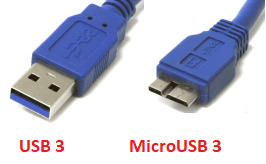
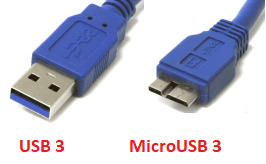
Интерфейсы microUSB третьего поколения распространены мало, поскольку крайне неудобны в использовании. Кроме того, гнезда этого типа зачастую не выдерживают многократных рывков туда-сюда и отламываются от носителя. Таким же недостатком страдают и их предшественники, но здесь проблема возникает чаще.
Однако это не значит, что от миниатюрных разъемов USB-3 придется отказаться. Замена неудачному решению уже найдена – новый и кардинально непохожий на прототип интерфейс USB Type C.
Особенности USB Type C
Type-C или просто USB-C – это компактный разъем USB третьего поколения (8,4 x 2,6 мм, 24 контакта), который предназначен для тех же задач, что и его предшественники. В отличие от всех прочих интерфейсов этого типа, он симметричный или двусторонний, то есть поддерживает подключения кабеля и верхней, и нижней сторонами, как разъемы Lightning на устройствах Apple.
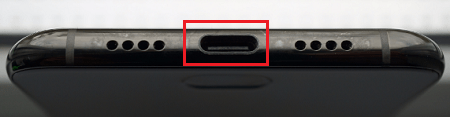
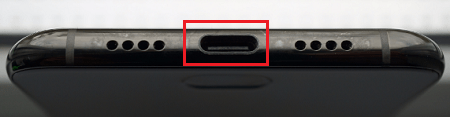
Отсутствие нужды ориентировать кабель в нужном положении уменьшает риск поломки гнезда, продлевает срок его службы и упрощает жизнь людям с ослабленным зрением и нарушенной координацией движений, которые в силу этих причин не могут пользоваться устройствами с разъемами microUSB-B.
Спецификация Type-C соответствует USB 3.1 и обеспечивает полную совместимость с ранними версиями этого интерфейса, как того требует стандарт. Поэтому мобильные гаджеты, оснащенные такими гнездами, не всегда поддерживают скорости третьего поколения: новомодный разъем вполне способен уживаться с USB-контроллером версии 2.0.


Другая особенность USB-C – это поддержка альтернативных режимов работы в качестве интерфейсов HDMI и MHL (гибрид HDMI и microUSB ), DisplayPort, VGA и Thunderbolt. Благодаря этой фишке смартфон с Type-C можно подключать, например, к HDMI-порту телевизора или DisplayPort-входу компьютерного монитора. Разумеется, возможность сообщения по такому каналу должна быть реализована в устройстве с USB-C, что пока встречается лишь на топовых смартфонах. Однако перспективы у технологии есть.
Немного о USB-кабелях
Различия между кабелями USB не только в конфигурации разъемов, но и в количестве жил. Самый распространённый тип кабеля – четырехжильный USB 2.0, предназначен для передачи данных и питания периферийного оборудования. В нем каждая из линий связана с парой идентичных контактов на противоположных штепселях. Данные по такому кабелю передаются по очереди – или в одну, или в другую сторону.
Существуют USB-кабели только для зарядки. В них всего 2 жилы – плюс и земля, а контакты информационных линий просто соединены между собой. Они обычно тоньше 4-жильных. В магазинах их, как правило, не продают, но включают в комплекты поставки разных девайсов с поддержкой питания 5 V (например, электрических зубных щеток).
Кабели USB третьего поколения обычно окрашены в синий цвет (хотя не всегда) и более толстые. Ведь помимо стандартных четырех жил, в них включено столько же дополнительных. За счет добавочных линий поддерживается одновременная передача данных в оба направления.


Для подключения к смартфонам и планшетам периферийного оборудования (клавиатур, флешек, мышей и т. д.) разработан еще один тип кабелей – OTG. В кабеле OTG-2.0 всего 4 жилы и 5 контактов. На стороне хоста дополнительный – пятый контакт (ID) соединяется с землей – так устройства определяют, какое из них выступает в роли хоста. В OTG-3, соответственно, на 4 линии данных больше.
Кабели USB Type-C с противоположной стороны чаще имеют штепсель другого вида, например, USB-A, HDMI, DP и т. д. Конфигурация второго разъема, количество жил и связь с определенными выводами, поддержка силы тока разных уровней определяют их назначение и функциональность.
Выбор кабеля влияет на скорость зарядки и обмена информацией между устройствами. Некачественный или неправильно подобранный, он может быть «бутылочным горлом» подключения. Так, если соединить телефон и компьютер через порты USB-3.0 – USB-C кабелем USB-2.0, связь будет медленнее в разы, чем если бы использовался соединитель версии 3.
Питание через USB-разъем
Изначально стандарт USB был «заточен» на питание и зарядку маломощных девайсов с током потребления до 0,5 A при напряжении 5 V. Однако с появлением смартфонов и планшетов с батареями повышенной емкости этот предел стал бы непреодолимым барьером к массовому выпуску их на рынок. Ведь заряжать такие устройства малыми токами можно сутки напролет, а кому это понравится.
Так появилось еще несколько спецификаций, в том числе Quick Charge (быстрая зарядка) – технология передачи энергии, которая превышает штатные возможности USB, посредством USB-интерфейса.


Сегодня актуальны следующие версии этого стандарта:
- Quick Charge 2.0. Она предусматривает ступенчатое повышение выходного напряжения от 5 V до 9 V, 12 V и 20 V.
- Quick Charge 3.0. Также поддерживает повышение напряжения до 20 V, но с интервалом 0,2 V.
- Quick Charge 4.0 и 4+. Базируется на еще одной технологии электропитания – Power Delivery, и обеспечивает быструю зарядку аккумуляторов через разъемы USB-C.
Возможность пополнять запасы энергии от зарядных устройств с поддержкой Quick Charge имеют только те гаджеты, где она реализована на аппаратном уровне. Технология QC, как и USB, полностью поддерживает обратную совместимость.
Power Delivery – стандарт питания энергоемких устройств с поддержкой мощности до 100 W посредством обычного кабеля и разъемов USB версии 2.0 или 3.0-3.2. Источником энергии в такой системе может быть не только зарядник или power bank, но и девайс, выступающий в роли хоста. А хостом может назначаться любой гаджет с аккумулятором, например, смартфон, подключенный к другому смартфону.
Передача тока в системах Power Delivery идет в обоих направлениях, поэтому хост и периферия в процессе зарядки могут меняться местами. Кроме того, стандартом предусмотрена возможность изменения уровней токов и напряжений по пяти профилям:
- менее 5 V и 2 А;
- 5-12 V и 1.5 А;
- 5-12 V и 3 А;
- 12-20 V и 3 А;
- 12-20 V и 4.75-5 А.
Power Delivery уже сейчас позволяет питать через разъемы USB такие мощные устройства, как ноутбуки и моноблоки. Дальнейшее развитее технологии, надо ожидать, перешагнет 100-ваттный порог и найдет применение в умных TV, бытовой технике, осветительных приборах и везде, где только можно. Словом, у USB большое будущее, и нам предстоит сосуществовать с ним еще много-много лет.
Разобрались? Удивлены, что разных видов USB так много? 😉
Разъёмы, кабели и распайка USB 1.1 и USB 2.0
Universal Serial Bus или сокращённо USB
Universal Serial Bus или сокращённо USB активно используется в современной цифровой компьютерной технике. В настоящее время применяются версии USB 1.1 и USB 2.0. Версия USB 2.0 поддерживает прямую и обратную совместимость с USB 1.1. Другими словами устройства с USB 2.0 успешно работают с компьютерами, оснащёнными USB 1.1 и наоборот. Все кабели и разъёмы USB 1.1 и USB 2.0 одинаковые.
USB
USB (сокращение от английского термина Universal Serial Bus — «универсальная последовательная шина», произносится «ю-эс-би») — последовательный интерфейс передачи данных для низкоскоростных и среднескоростных периферийных устройств в цифровой компьютерной технике.
Universal Serial Bus (USB) — «универсальная последовательная шина» имеет своё специальное обозначение т.е свой специальный графический символ.
Символ USB
Символом USB являются четыре геометрические фигуры: большой круг, малый круг, треугольник и квадрат, расположенные на концах древовидной блок-схемы. Символ USB может наноситься на корпуса аппаратуры, на разъёмы и на устройства.
USB 2.0 отличается от USB 1.1 введением режима Hi-speed. USB 2.0 High Speed имеет свой логотип.
Логотип USB 2.0 High Speed нанесённый на Card Reader
Рис.1. Пример USB кабеля. Хорошо видны символы USB на разъёмах
Для подключения периферийных устройств к шине USB используется специальный четырёхжильный кабель, при этом две жилы (витая пара) в дифференциальном включении используются для обмена данными, а две других — для питания периферийного устройства см. Рис.2.
Рис.2. USB кабель с маркировкой основных параметров
USB позволяет подключать периферийные устройства без собственного источника питания (максимальная сила тока, потребляемого устройством по линиям питания шины USB, не должна превышать 500 мА) см. Рис.3.
Рис.3. USB имеет собственные линии питания, это позволяет подключать периферийные
устройства без собственного источника например, внешний жёсткий диск
Один контроллер шины USB позволяет подключить до 127 устройств по топологии «звезда», в том числе и концентраторы. На одной шине USB может быть до 127 устройств и до 5 уровней каскадирования хабов, не считая корневой.
Благодаря своей универсальности USB постепенно вытесняет такие порты как COM и LPT. Благо производители принтеров и сканеров предусматривают работу своих устройств с USB и снабжают соответствующими разъёмами. Кроме того, появляются новые нетрадиционные устройства, подключаемые к USB, такие как компактные MP3-проигрыватели. Подключение к USB позволяет не только скопировать музыкальные файлы на такие проигрыватели, но и заряжает встроенный в них аккумулятор, обеспечивающий автономную работу плеера.
Кабель USB
Кабель USB четырёхжильный в оплётке, он состоит из 4 медных проводников — 2 проводника питания и 2 проводника для передачи данных в виде витой пары, плюс, заземленная оплётка (экран) см. Рис.4.
Рис.4. Кабель USB. Хорошо видны разные разъёмы на концах кабеля.
Это связано с тем, что USB-кабели являются ориентированными
Кабели USB ориентированы, для этого USB кабели снабжаются разными разъёмами для подключения «к устройству» и «к хосту». Возможна реализация USB устройства без кабеля, со встроенным в корпус наконечником «к хосту». Примером такого устройства может служить флэш-карта памяти или USB-модем. Возможно и неразъёмное встраивание кабеля в устройство, примером может служить компьютерная мышь см. Рис.5. (стандарт запрещает это для устройств full и high speed, но производители его нарушают). Существуют (хотя и запрещены стандартом) и пассивные USB удлинители, имеющие разъёмы «от хоста» и «к хосту».
Рис.5. Неразъёмное встраивание USB-кабеля в устройство.
Пример, компьютерная мышь снабжена встроенным USB кабелем
Рис.6. Игровая компьютерная мышь снабжена красивым жёлтым USB разъёмом.
На разъём нанесён символ USB
Схема USB-кабеля
Кабель USB четырёхжильный в оплётке, он состоит из 4 медных проводников в цветной изоляции. Два проводника питания и 2 проводника для передачи данных в виде витой пары. Провода помещены в заземленную оплётку (экран).
USB разъём «к хосту» | Цвет провода | USB разъём «к устройству» |
Контакт 1 | Красный | Контакт 1 |
Контакт 2 | Белый | Контакт 2 |
Контакт 3 | Зелёный | Контакт 3 |
Контакт 4 | Чёрный | Контакт 4 |
Экран | Оплётка кабеля | Экран |
См. также Схема распайки разъёмов USB (кабель и устройство)
Виды USB разъемов | Losst
Универсальная последовательная шина (Universal Serial Bus) или же просто USB — это промышленный стандарт, разработанный в середине 1990 годов для того, чтобы стандартизировать подключение периферии к компьютеру. Он заменил большинство интерфейсов и теперь является самым распространенным типом разъемов для потребительских устройств.
На сегодняшний день практически каждое устройство, будь оно портативным или стационарным, имеет различные виды USB разъемов. Но все устроено намного сложнее, чем считают новички. Сегодня мы рассмотрим виды USB портов и различные стандарты.
Содержание статьи:
Различные типы USB
У многих мог сейчас назреть вопрос: «Если USB должен быть универсальным, то почему он имеет большое количество типов?». Дело в том, что все эти типы USB разъемов выполняют различные функции. Это помогает обеспечить совместимость в случае выпуска устройства с улучшенными характеристиками. Давайте рассмотрим наиболее распространенные виды USB портов.
- Type-A — большинство кабелей имеют на одном конце коннектор этого типа USB, туда же относятся и кабели современных клавиатур и мышей. Этим же типом USB комплектуются персональные компьютеры и зарядные устройства;
- Type-B — это порт используется для подключения принтеров и других периферийных устройств к компьютеру. Но в настоящее время он не распространен так, как распространен USB Type-A;

- Mini USB — это был стандартный разъем для мобильных устройств до появления Micro USB. Этот разъем меньше стандартного, что и можно понять по его названию. Этот тип разъемов тоже немного устарел и был заменен Micro USB, но это не означает, что такие виды USB нигде нельзя найти;
- Micro USB — на данный момент является стандартом для портативных устройств. Его приняли все крупные производители мобильных устройств, за исключением Apple. Но Micro USB постепенно начинают заменять на USB Type-C. Кстати, существуют различные виды Micro USB разъемов, но об этом поговорим чуть позже;
- Type-C — такой кабель может иметь на обоих концах один и тот же коннектор. Заявлена более высокая скорость передачи данных и более высокая мощность по сравнению с предыдущими стандартами USB. Такой разъем использовала компания Apple для Thunderbolt 3. О USB Type-C мы поговорим чуть позже;

- Lightning — не относится к стандарту USB, но является фирменным интерфейсом для мобильной продукции Apple с сентября 2012 года. Устройства же до этого времени использовали менее компактный 30-pin проприетарный разъем.
USB 3.0
Новый стандарт обеспечивает более высокую скорость передачи данных и при этом имеет обратную совместимость со старым стандартом. По форме USB 3.0 и USB 2.0 Type-A одинаковы, просто новый стандарт окрашен в синий цвет, чтобы отличить USB 3.0 от 2.0.

Но увеличение скорости будет только в том случае, когда разъем, куда вставляется кабель или флеш-накопитель должен быть USB 3.0, и сам кабель или флеш-накопитель должен иметь коннектор USB 3.0.
Также кроме USB 3.0 Type-A существуют и другие типы разъемов USB 3.0. Type-B и его Micro версия имеют дополнительные контакты, чтобы обеспечить более высокую скорость передачи данных, что разрушает совместимость этих разъемов со старыми версиями, но старые USB 2.0 устройства можно подключить в новые USB 3.0 разъемы, но прироста скорости вы не получите.
Micro USB
Если у вас есть Android устройство, то вам нужно иметь Micro USB кабель. Даже самые ярые фанаты Apple не могут избежать этого типа разъемов в портативных аккумуляторах, колонках и другом.

Также имеются деления на типы разъемов Micro USB. В основном используется Micro USB Type-B, Type-A особо не распространен, да и я его в реальной жизни никогда не видел. То же самое относится и к Mini USB.
Если вы начнете покупать много гаджетов, вы скоро начнете использовать разные провода для разных устройств, все равно же нет разницы. Так что вам не придется докупать дополнительные провода, если вы их не теряете и не рвете.
При покупке кабеля люди обычно покупают самые дешевые, что я вам делать не советую, так как качество такой продукции может быть очень плохим. В дальнейшем это приведет к неработоспособности кабеля.
Также определитесь с длиной кабеля. В поездке короткий кабель удобен, но дома с таким вы будете сидеть на полу возле розетки. Длинный же кабель будет запутываться и всячески мешать вам. Для портативного аккумулятора у меня кабель длиной в 35 сантиметров, а кабель для зарядки смартфона дома длиной в 1 метр.
USB On-The-Go
USB On-The-Go (USB OTG) — это относительно новый стандарт, позволяющий вставлять в портативные устройства флеш-накопители, предназначенные для других USB интерфейсов, кабели, чтобы заряжать что-либо от аккумулятора вашего портативного устройства и так далее. USB OTG поддерживает не только USB Type-A, но и другие виды USB портов.
А теперь представьте, что у вас есть внешний жесткий диск, смартфон и ноутбук. Какие действия вы выполните для того, чтобы переместить какой-либо файл с внешнего жесткого диска на ваш смартфон? Самый простой способ — это сначала переместить файл с внешнего жесткого диска на ноутбук, а с него на смартфон.
А теперь представьте, что вы имеете USB OTG переходник. Просто вставьте переходник в смартфон, а в него кабель от внешнего жесткого диска. Необходимость в ноутбуке отпадает. Удобно?
К сожалению, не все устройства поддерживают USB On-The-Go, так что перед покупкой переходника советую вам проверить ваше устройство на поддержку USB OTG.
Переходники для Lightning существуют и они даже с версии iOS 9 везде работают, но называть это OTG как-то не особо хочется.
USB Type-C
Этот новый стандарт имеет большой задел на будущее. Во-первых, он быстрый и может передавать большие токи, во-вторых, его можно вставить любой стороной и на обоих концах провода может быть один и тот же коннектор.
В 2015 году компания Apple потрясла весь мир, выпустив MacBook с одним USB Type-C разъемом. Это может быть началом тенденции.
Сейчас существует немало устройств с USB Type-C разъемом. Для подключения к компьютеру стоит использовать USB Type-C — USB Type-A кабель, если у вас нет такого же разъема в компьютере.
Покупать дешевые USB Type-C кабели не стоит, совсем не стоит. Очень просто убить ваше устройство. К тому же по такому кабелю проходят большие токи, так что некачественный кабель еще и приведет к пожару. Не жалейте денег на качественный кабель.
Выводы
Сегодня мы рассмотрели различные виды USB разъемов и стандартов. Теперь вам известны все популярные типы USB разъемов. Надеюсь, что эта информация была полезной для вас. Если это так, то не поленитесь, пожалуйста, оценить эту статью ниже.
Источник: makeuseof.com
Общие сведения о типах USB-кабелей и о том, какой из них использовать
Большинство компьютеров и электронных устройств имеют ту или иную форму USB-соединения, и многие устройства также поставляются в комплекте с USB-кабелем. Для чего нужны все эти разные кабели и почему важно, какой из них вы используете?
Осмыслить все это может быть довольно сложно.Вот все, что вам нужно знать о стандарте USB.
6 типов USB-кабелей и их применение
USB якобы универсален, но существует очень много разных типов.Почему это? Как оказалось, каждый из них выполняет разные функции, в основном для сохранения совместимости и поддержки новых устройств.
Вот шесть наиболее распространенных типов USB-кабелей и разъемов:
- Type-A: Стандартный плоский прямоугольный интерфейс, который можно найти на одном конце почти каждого кабеля USB.Большинство компьютеров имеют несколько портов USB-A для подключения периферийных устройств. Вы найдете их на игровых приставках, телевизорах и других устройствах. Этот кабель вставляется только в одном направлении.
- Тип-B: Почти квадратный разъем, в основном используемый для принтеров и других устройств с питанием, которые подключаются к компьютеру. В наши дни они не очень распространены, так как большинство устройств перешли на меньшее соединение.
- Mini-USB: Тип разъема меньшего размера, который был стандартным для мобильных устройств до micro-USB.Хотя сегодня это не так распространено, вы все равно увидите их на некоторых камерах, контроллере PlayStation 3, MP3-плеерах и т. Д.
- Micro-USB: Текущий стандарт (хотя его популярность постепенно снижается) для мобильных и портативных устройств, который даже меньше, чем mini-USB. Хотя вы по-прежнему найдете micro-USB на всех типах смартфонов, планшетов, USB-аккумуляторов и игровых контроллеров, некоторые из них перешли на USB-C.
Изображение предоставлено: iunewind / Shutterstock
- Type-C: Новейший стандарт USB, это двусторонний кабель, обеспечивающий более высокую скорость передачи данных и большую мощность по сравнению с предыдущими типами USB.Он также может выполнять несколько функций. Вы увидите его на многих новых ноутбуках и смартфонах, включая MacBook, телефоны Pixel и контроллер Nintendo Switch Pro. Подробнее о USB-C мы поговорим ниже.
- Lightning: Это не настоящий стандарт USB, а собственный разъем Apple для iPhone, iPad, AirPods и других устройств. Его размер аналогичен USB-C, и он входит в стандартную комплектацию устройств Apple, выпущенных с сентября 2012 года. В старых устройствах Apple используется более крупный 30-контактный проприетарный разъем.Дополнительные сведения о кабелях, адаптерах и портах для устройств Apple см. В нашем руководстве.
В большинстве случаев вы обнаружите, что USB-кабели имеют один стандартный конец типа A и один конец типа B. Конец типа A обеспечивает питание устройства, а конец типа B получает питание. Это сделано для предотвращения возможных повреждений, которые могут быть вызваны, например, подключением двух компьютеров через USB-A.
Разъемы Mini и Micro считаются меньшими формами типа B, хотя «тип B» обычно не упоминается в их названии.
В общем, кабели, которые вы будете использовать чаще всего и, следовательно, потребуется заменить, — это micro-USB, USB-C и Lightning.
Стандарты скорости USB
Типы USB-подключения — это только половина дела, поскольку USB также прошел через несколько стандартов различной скорости передачи данных.Разъем кабеля не обязательно означает, что он использует определенный стандарт.
Три основных варианта скорости USB:
- USB 1.x был оригинальным стандартом и по современным меркам является древним. В настоящее время вы вряд ли найдете устройства, использующие этот стандарт.
- USB 2.0 В введено множество современных стандартов USB, включая поддержку кабелей Mini и Micro, USB OTG (см. Ниже) и др. Это самая низкая скорость USB, которая до сих пор используется. Вы найдете его на дешевых флеш-накопителях, таких устройствах, как мыши, клавиатуры и тому подобное. Большинство компьютеров также имеют несколько портов USB 2.0.
- USB 3.x — текущий стандарт скорости USB. Он намного быстрее, чем USB 2.0, и поэтому рекомендуется для таких устройств, как внешние жесткие диски. Обычно порт или разъем USB 3.x можно определить по синему цвету. Многие порты USB 3.0 также имеют символ SS (что означает Super Speed ). Большинство новых компьютеров имеют хотя бы один порт USB 3, и этот стандарт используется в качественных флеш-накопителях.
Изображение предоставлено: TKalinowski / Shutterstock
Вы можете использовать USB 2.0 в порт USB 3 или устройство USB 3 в порт USB 2.0, но ни одна из настроек не обеспечивает дополнительное преимущество в скорости.
В таблице ниже показано, какие типы разъемов совместимы с какими стандартами.Обратите внимание, что устройства micro-USB, поддерживающие USB 3.x, имеют другой разъем. Вы часто будете видеть это на внешних жестких дисках.
Изображение предоставлено: Milos634 / Wikimedia Commons
Что такое USB-C?
Кредит изображения: Маурицио Пеше / Flickr
USB-C — это новый многообещающий стандарт.Он меньше, двусторонний и быстрый. USB-C может как получать, так и обеспечивать намного больше энергии, чем предыдущие версии USB. Фактически, линейка MacBook от Apple имеет только один порт USB-C, а новые MacBook Pro оснащены несколькими портами-C.
Помимо передачи данных, USB-C может также обеспечивать питание устройств, выводить изображение на монитор и т. Д.См. Наше объяснение USB Power Delivery для получения дополнительной информации.
В отличие от USB-A, кабели с разъемами USB-C на обоих концах являются стандартными и позволяют полностью использовать его возможности. Однако кабели USB-C — USB-A также распространены, что обеспечивает совместимость со старыми устройствами.
Ваш телефон или планшет может использовать USB-C вместо micro-USB.Некоторые ноутбуки и планшеты оснащены портом USB-C; Nintendo Switch также использует его для питания. Поскольку USB-C еще не повсеместно принят, вам может потребоваться купить адаптеры USB-C — USB-A, чтобы облегчить переход.
Что такое USB на ходу?
Изображение предоставлено: Ханс Хаасе / Wikimedia Commons
USB On-The-Go (OTG) — это стандарт, доступный на многих телефонах Android, который позволяет портативным устройствам выступать в качестве хостов USB.
Допустим, у вас есть внешний накопитель, смартфон и ноутбук.Что делать, если вы хотите переместить файлы с внешнего диска на смартфон? Самый простой способ — переместить файлы с внешнего диска на ноутбук, а затем с ноутбука на смартфон.
С USB OTG смартфон фактически может размещать внешний накопитель, что полностью избавляет от необходимости в ноутбуке.И это лишь один из множества способов использования USB OTG.
Для использования USB OTG вам понадобится подходящий адаптер.Ksmile продает комплект из двух адаптеров Micro-USB OTG.
Если в вашем телефоне есть порт USB-C, попробуйте вместо него адаптер USB OTG от Anker.
Однако не все устройства поддерживают OTG.Если вы не уверены, проверьте руководство к своему телефону или загрузите приложение USB OTG checker. К сожалению, мобильные устройства Apple не предлагают должной поддержки USB OTG.
Некоторые советы при покупке USB-кабелей
Если у вас старый телефон или планшет Android, скорее всего, он использует кабель micro-USB.Однако даже тем, кто глубоко погружен в экосистему Apple или имеет порты USB-C на своих телефонах, необходимо использовать micro-USB. Это по-прежнему распространенный тип разъема для аккумуляторных блоков, динамиков Bluetooth и тому подобного.
Любой, кто покупает много гаджетов, со временем накопит коллекцию кабелей micro-USB, так как они упакованы почти в каждое устройство.Поскольку они, как правило, взаимозаменяемы, вы можете использовать разные кабели для разных устройств.
Когда приходит время покупать новый кабель, возникает соблазн выбрать самый дешевый вариант.Однако в большинстве случаев это плохая идея. Плохо сделанные кабели могут вызвать у вас самые разные проблемы. Они варьируются от неприятностей, таких как медленная зарядка и ненадежная работа, до серьезных проблем, таких как поломка, и даже опасность возгорания.
Особенно это касается USB-C.На заре USB-C многие кабели были неправильно настроены и могли повредить устройства. Современные кабели не должны иметь этой проблемы, но все же разумно знать, как найти надежные кабели USB-C.
Хотя вам не обязательно покупать кабель у производителя телефона, вам следует придерживаться признанных брендов.Разница в цене небольшая, но оно того стоит.
Еще один важный аспект — длина кабеля.Короткие кабели отлично подходят для портативности, но во время зарядки вы можете сидеть на полу рядом с розеткой. Тем не менее, слишком длинный кабель может быть неудобно носить с собой, легче запутывается и потенциально может споткнуться.
Минимальная длина кабеля для зарядки — три фута.Это позволяет держать телефон в руке при подключении к аккумулятору в сумке или кармане. Кроме того, они обычно достаточно длинные, чтобы дотянуться от розетки до стола. Если вам часто нужно использовать устройство вдали от розетки во время зарядки, обычно подойдет двухметровый кабель.
Лучшие USB-кабели для любых нужд
Нужен новый кабель, и вы не знаете, что ему купить? Вот рекомендации для каждого типа.
Если вам нужны кабели micro-USB разной длины, этот пакет от Anker поможет вам.Он включает в себя два кабеля длиной один фут, два кабеля длиной три фута и один кабель длиной шесть футов.
Нужен кабель USB-C? OULUOQI предлагает вам комплект из трех кабелей USB-C — USB-A, а также адаптер micro-USB на USB-C.Мы рассмотрели другие зарядные устройства USB-C, если вам это не нравится.
Пользователи iPhone всегда должны искать продукты с сертификатом MFi.Этот комплект из трех кабелей Lightning от Anker включает кабель длиной три, шесть и десять футов.
Теперь USB-кабели наконец-то имеют смысл
Мы рассмотрели типы USB-разъемов, стандарты передачи USB, как купить качественный кабель и многое другое.Надеюсь, вы лучше понимаете USB и то, как использовать его на всех своих устройствах. Конечно, есть много других типов компьютерных кабелей, о которых вам нужно знать! И как только вы будете полностью укомплектованы, не забудьте хорошо распорядиться своими кабелями.
Надеемся, вам понравились товары, которые мы рекомендуем! MakeUseOf имеет филиал
партнерские отношения, поэтому мы получаем долю дохода от вашей покупки.Это не повлияет на
цена, которую вы платите, и помогает нам предлагать лучшие рекомендации по продуктам.
12 альтернативных поисковых систем, которые находят то, чего не может найти Google
Поиск Google по-прежнему не может все.Эти альтернативные поисковые системы могут позаботиться о нескольких нишевых запросах за вас.
Об авторе
Бен Штегнер
(Опубликовано 1554 статей)
Бен — заместитель редактора и менеджер по адаптации в MakeUseOf.Он оставил свою работу в сфере ИТ, чтобы писать полный рабочий день в 2016 году, и никогда не оглядывался назад. В качестве профессионального писателя он освещал технические руководства, рекомендации по видеоиграм и многое другое уже более шести лет.
Ещё от Ben Stegner
Подпишитесь на нашу рассылку новостей
Подпишитесь на нашу рассылку, чтобы получать технические советы, обзоры, бесплатные электронные книги и эксклюзивные предложения!
Еще один шаг…!
Подтвердите свой адрес электронной почты в только что отправленном вам электронном письме.
.
Купить устройство для подключения кабеля USB онлайн
Отличные новости! Вы находитесь в нужном месте для устройства подключения USB-кабеля. К настоящему времени вы уже знаете, что что бы вы ни искали, вы обязательно найдете это на AliExpress. У нас буквально тысячи отличных продуктов во всех товарных категориях. Ищете ли вы товары высокого класса или дешевые и недорогие оптовые закупки, мы гарантируем, что он есть на AliExpress.
Вы найдете официальные магазины торговых марок наряду с небольшими независимыми продавцами со скидками, каждый из которых предлагает быструю доставку и надежные, а также удобные и безопасные способы оплаты, независимо от того, сколько вы решите потратить.
AliExpress никогда не уступит по выбору, качеству и цене.Каждый день вы будете находить новые онлайн-предложения, скидки в магазинах и возможность сэкономить еще больше, собирая купоны. Но вам, возможно, придется действовать быстро, так как это лучшее устройство для подключения USB-кабеля вскоре станет одним из самых популярных бестселлеров. Подумайте, как вам будут завидовать друзья, когда вы скажете им, что приобрели устройство для подключения USB-кабеля на AliExpress. Благодаря самым низким ценам в Интернете, дешевым тарифам на доставку и возможности получения на месте вы можете еще больше сэкономить.
Если вы все еще не уверены в устройстве для подключения USB-кабеля и думаете о выборе аналогичного товара, AliExpress — отличное место для сравнения цен и продавцов.Мы поможем вам решить, стоит ли доплачивать за высококлассную версию или вы получаете столь же выгодную сделку, приобретая более дешевую вещь. И, если вы просто хотите побаловать себя и потратиться на самую дорогую версию, AliExpress всегда позаботится о том, чтобы вы могли получить лучшую цену за свои деньги, даже сообщая вам, когда вам будет лучше дождаться начала рекламной акции. и ожидаемая экономия.AliExpress гордится тем, что у вас всегда есть осознанный выбор при покупке в одном из сотен магазинов и продавцов на нашей платформе.Реальные покупатели оценивают качество обслуживания, цену и качество каждого магазина и продавца. Кроме того, вы можете узнать рейтинги магазина или отдельных продавцов, а также сравнить цены, доставку и скидки на один и тот же продукт, прочитав комментарии и отзывы, оставленные пользователями. Каждая покупка имеет звездный рейтинг и часто имеет комментарии, оставленные предыдущими клиентами, описывающими их опыт транзакций, поэтому вы можете покупать с уверенностью каждый раз. Короче говоря, вам не нужно верить нам на слово — просто слушайте миллионы наших довольных клиентов.
А если вы новичок на AliExpress, мы откроем вам секрет. Непосредственно перед тем, как вы нажмете «купить сейчас» в процессе транзакции, найдите время, чтобы проверить купоны — и вы сэкономите еще больше. Вы можете найти купоны магазина, купоны AliExpress или собирать купоны каждый день, играя в игры в приложении AliExpress. Вместе с бесплатной доставкой, которую предлагают большинство продавцов на нашем сайте, вы сможете приобрести usb cable connection device по самой выгодной цене.
У нас всегда есть новейшие технологии, новейшие тенденции и самые обсуждаемые лейблы. На AliExpress отличное качество, цена и сервис всегда в стандартной комплектации. Начните лучший опыт покупок прямо здесь.
.
Пользовательские USB-кабели
Окно заказа закрыто
Мы принимаем ограниченное количество индивидуальных заказов по графику каждые 2-4 недели. Кнопки «Добавить в корзину» снова появятся в начале каждого окна заказа и скроются, когда все места будут заняты. Не забудьте подписаться на нас в Instagram @noblecables или присоединиться к списку рассылки, чтобы получать уведомления о предстоящих выпусках.
Еще раз благодарим всех за поддержку в течение последних нескольких месяцев, и мы посылаем всем все самое лучшее в эти сумасшедшие времена.
Нужен кабель в комплекте с доской для эндшпиля? Просто получите новый набор ключей по почте, и вы ищете подходящий кабель? Может быть, вам просто нужен единственный в своем роде кабель, чтобы произвести впечатление на своих друзей и коллег.
Хотя большинство производимых нами кабелей используется энтузиастами механической клавиатуры, их можно использовать практически для любого USB-устройства . Просто выберите подходящие разъемы.
Каждый кабель сделан вручную [с любовью] в нашей мастерской в Лас-Вегасе.
Просмотр параметров цвета
Подпишитесь на нас @noblecables в социальных сетях, чтобы получать информацию о специальных предложениях, обновлениях заказов и вдохновлять на кабельное телевидение.
Базовая цена начинается всего с 19,95 долларов. Оттуда вы можете добавить катушки, сделать их съемными с помощью разъема «авиатор», добавить Techflex, увеличить длину и выбрать из более чем 300 высококачественных цветов паракорда. Ниже приведены описания каждого варианта настройки:
Разъем №1 (хост / компьютер)
Это разъем USB, который подключается к вашему компьютеру.USB-A является наиболее распространенным, но некоторые новые компьютеры, такие как MacBook, используют порты USB-C.
Разъем №2 (устройство / клавиатура)
Это разъем USB, который подключается к устройству или клавиатуре. Большинство механических клавиатур используют USB-C или Mini USB.
Паракорд Цвет
Каждый кабель заключен в высококачественный паракорд 550, произведенный в США. Выберите из более чем 300 цветовых вариантов, чтобы соответствовать вашим колпачкам, клавиатуре, рабочему пространству и индивидуальности.
Посмотреть варианты цвета паракорда
Коннектор для авиатора
Превратите ваш кабель в съемный, добавив разъем в стиле авиатора! Он быстро отсоединяется и дает вам возможность комбинировать половинки кабелей, сохраняя при этом срок службы USB-порта вашего устройства (в частности, порты Mini USB на печатной плате, как известно, хрупкие и могут сломаться при повторном отключении / повторном подключении). Кроме того, это выглядит довольно круто.
Катушки
Сделайте свой кабель еще более особенным, добавив несколько катушек.Наши катушки упаковываются и отверждаются с использованием запатентованного процесса, чтобы обеспечить их плотность и упругость. Если вы планируете добавлять к кабелю катушки, подумайте о добавлении двойной рукава Techflex. Techflex рекомендуется для витых кабелей, поскольку он может увеличить срок службы и однородность витков за счет частого перемещения или грубого обращения.
Конфигурация катушки
Если вы выбираете спиральный кабель с разъемом «авиатор», вам нужно выбрать, на какой стороне кабеля вы хотите сделать спиральную секцию и под каким углом вы хотите, чтобы кабель выходил из катушек.На большинстве представленных фотографий продуктов показаны кабели с 90-градусной настройкой со стороны устройства, однако теперь мы используем по умолчанию прямые со стороны устройства, так как эта конфигурация стала самой популярной. Для справки используйте следующие схемы:
Просмотр вариантов конфигурации катушки
Двойной рукав Techflex
Рукав
Techflex Flexo PET сплетен из мононити полиэтилентерефталата (ПЭТ) толщиной 10 мил. Материал имеет широкий диапазон рабочих температур, устойчив к химическому разложению, УФ-излучению и истиранию.Двойная оплетка проводного кабеля увеличивает прочность, жесткость и создает классные визуальные эффекты. Мы рекомендуем Techflex для спиральных кабелей, так как он может увеличить срок службы и однородность катушек при большом перемещении или грубом обращении.
Посмотреть варианты цвета Techflex
Длина кабеля
Это окончательная длина вашего кабеля (после намотки всех катушек и установки разъемов). Мы делаем все возможное, чтобы точно соответствовать выбранной длине, однако из-за количества переменных, участвующих в создании кабеля, окончательная длина может отличаться на несколько дюймов.
Термоусадочная цветная
Термоусадочная пленка вокруг каждого из разъемов, чтобы надежно прикрепить их к кабелю.
Посмотреть варианты цвета термоусадки
Время производства зависит от наличия выбранных материалов и количества открытых заказов. Смотрите текущее окно выполнения под ценой продукта. Мы уведомим вас как можно скорее, если ожидаются какие-либо значительные задержки сверх предполагаемого окна выполнения. Вы получите электронное письмо, когда ваш кабель закончится и будет готов к вам
Вы можете связаться с нами по адресу noblecables@hey.com или @noblecables в Instagram и Twitter. Мы с радостью проведем вас через процесс заказа или ответим на любые ваши вопросы.
.
Waveshare Platform Cable USB-программатор и отладчик для устройств Xilinx с кабелями | usb-кабель usb | usb usbusb original
USB-совместимый кабель для внутрисхемной конфигурации и программирования всех устройств Xilinx
Обзор
Кабель платформы USB — USB-совместимый кабель для внутрисхемной конфигурации и программирования всех устройств Xilinx. Он совместим с оригинальным кабелем платформы XILINX USB .
особенности
- Спектакль
- Использование решения CY7C68013A + FPGA, полностью совместимого с оригинальным кабелем платформы XILINX USB
- Программирует все устройства Xilinx, включая FPGA / CPLD / конфигурационные PROM ISP
- Поддерживает программирование JTAG, Slave-Serial и SPI для настройки всех устройств Xilinx
- Интерфейсы с устройствами, работающими от 5 В / 3,3 В / 2,5 В / 1,8 В / 1,5 В
- Дополнительная целевая тактовая частота, поддержка автоматической регулировки частоты программного обеспечения XILINX
- Автоматическое обновление прошивки, возможность поддержки более нового выпущенного программного обеспечения и устройств
- Антистатическая и многоуровневая изоляция сигналов для защиты цели и самого программиста
- Поддерживаемое ПО
- Xilinx ISE
- влияние
- ChipScope
- Вивадо
- Поддерживаемые устройства
- Устройства Xilinx FPGA: UltraScale / 7 series / Zynq / Kintex / Virtex / Artix / Spartan и др.
- Устройства Xilinx CPLD: XC9500 / XC9500XL / XC9500XV / CoolRunner XPLA3 / CoolRunner-II и т. Д.
- Устройства Xilinx PROM: Platform Flash XCF00S / XCF00P / XL и др.
Состояние светодиода
- Красный: USB подключен
- Желтый: USB подключен, и Vref (целевая плата) запитан
Как подключиться
- Подключается к ПК
- Подключается к целевой плате
- Платформа Cable USB предоставляет 3 различных интерфейса для подключения к целевой плате: JTAG, Slave Serial и SPI.На рисунке ниже показана распиновка заголовков интерфейсов:
Примечание: убедитесь, что VCC и GND подключены правильно, чтобы не повредить кабель USB платформы.
Фото
Ресурсы для разработки
Вики: www.waveshare.com/wiki/Platform_Cable_USB
СОДЕРЖАНИЕ ПАКЕТА
Вес: 0,194 кг
- Платформа Кабель Основной USB-блок x1
- Адаптер JTAG x1
- USB-кабель x1
- 8-контактный разъем на 7-контактный отдельный кабель x1
- Кабель с 8-контактным разъемом на 6-контактный разъем x1
- 14-контактный (2.Шаг 54 мм) Кабель JTAG x1
- 14-контактный (шаг 2 мм) кабель JTAG x1
- 10-контактный (шаг 2,54 мм) кабель JTAG x1
.
